9. Сборник призрачных голосов для Windows
ge of Empires для Windowsианта звуковой схемы: «По умолчанию в Windows» и «Без звука». Если вам надоело их слушать, рассмотрите эту коллекцию альтернативных звуковых схем Windows из разных жанров, включая аниме, классические игры, голоса и звуки воздуха. Вы можете либо установить всю звуковую схему в виде пакета тем, либо смешать ее для создания звука определенного события.Читайте также: Звук Windows не работает? Вот 12 исправлений
Как загрузить и установить собственные звуковые схемы в Windows 10/11
Звуки запуска Windows 11/10 предустановлены на вашем ПК или ноутбуке. Чтобы изменить звуковую схему по умолчанию, вам нужно всего лишь загрузить одну из пользовательских звуковых тем Windows, указанных ниже, и сохранить ее как новую звуковую схему.
- Войдите в свою учетную
Contents
- 1 Как загрузить и установить собственные звуковые схемы в Windows 10/11
- 2 1. Звуки Windows 95
- 3 2. Звуки Ubuntu для Windows
- 4 3. Звуковая схема Mac для Windows 10
- 5 4. Звуки Супер Марио для Windows
- 6 5. Звуки Gears of War 3 для Windows
- 7 6. Звуки Age of Empires для Windows
- 8 7. Звуки женского голоса для Windows
- 9 8. Роботизированные звуки Windows
- 10 9. Сборник призрачных голосов для Windows
- 11 10. Звуки аниме для Windows
- 12 11. Звуки пишущей машинки для Windows
- 13 12. Звуки Microsoft Flight Simulator
- 14 Часто задаваемые вопросы
Как загрузить и установить собственные звуковые схемы в Windows 10/11
Google Диске откроется файл RAR, содержащий все пользовательские звуки. - Откройте файл RAR с помощью ZIP-архиватор . Это помогает открыть архивируйте файлы на Google Диске без необходимости их предварительной загрузки .
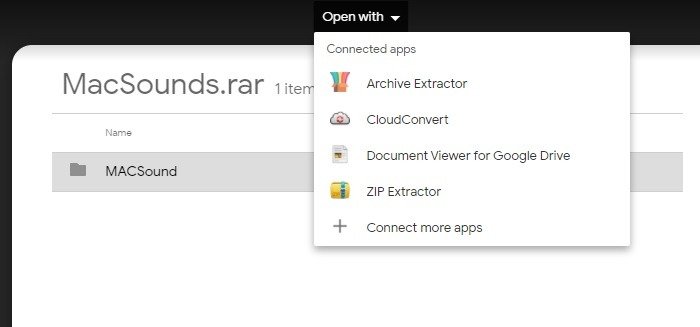
- Когда ZIP Extractor будет готов извлечь файлы и заполнить список звуков, нажмите синюю кнопку «Извлечь».
Аудиофайлы будут извлечены и сохранены в вашей учетной записи Google Диска. Теперь их можно легко загрузить на компьютер с Windows.
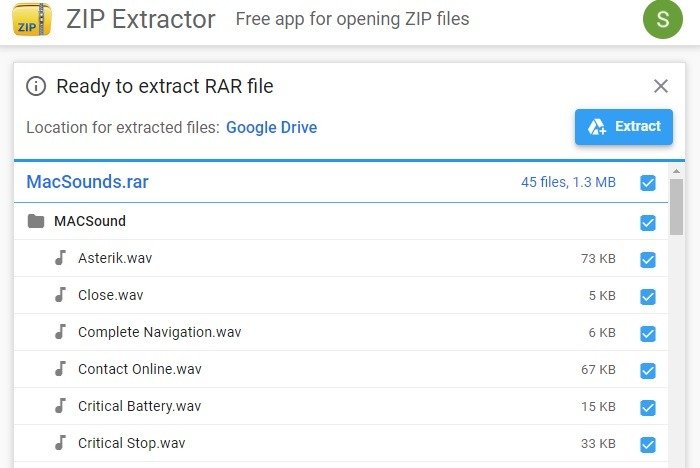
- После загрузки перейдите в панель управления звуком: «Панель управления ->Оборудование и звук ->Звук» и перейдите на вкладку «Звуки».
- Нажмите «Обзор», чтобы импортировать загруженные звуковые схемы из любого места на ПК. Как только вы это сделаете, новый звук будет реализован в качестве новой звуковой темы Windows по умолчанию.
Вы можете использовать разные звуки для программных событий Windows, таких как Asterisk, напоминание календаря, критический заряд батареи, подключение устройства, системное уведомление, звуковой сигнал, открытие программы и даже щелчки мыши.
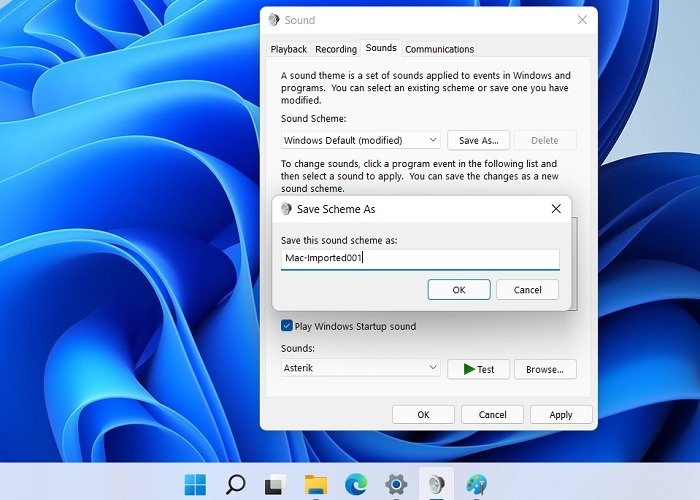
Вы также можете сохранить звуковую схему под любым именем. Теперь к нему можно получить доступ из раскрывающегося меню. Альтернативно, если загруженный файл RAR содержит пакет тем, просто дважды щелкните его, и новая тема будет установлена вместе со всем набором звуков.
1. Звуки Windows 95
Windows 95 — это момент ностальгии для многих пользователей ПК. Особенным его делает знаковый стартап-джингл, созданный музыкантом Брайаном Ино. Раньше это называлось «Звук Microsoft» и способствовало началу современной компьютерной революции.
Вы можете воссоздать ту же магию в своих последних системах Windows 11 и 10 и снова послушать эти классические звуковые эффекты. Помимо них, вы также можете измените Windows 95 на звук запуска .

Все эти оригинальные медиафайлы Windows 95 до сих пор хранились в Интернет-архиве (archive.org). Мы вернули их для вашего удовольствия от прослушивания. Они содержат 66 звуковых эффектов, в том числе знаменитые «Перезвоны», «Динг», «Тада» и «Аккорд».
2. Звуки Ubuntu для Windows
Многим пользователям нравится объединять функциональность системы Windows 11 с темами и звуковыми схемами других операционных систем. Если вам нужны звуки Linux для стандартных программных событий, у нас есть удобная коллекция звуков Ubuntu. К ним относятся всплывающие уведомления, выключение, запуск, отключение, новые электронные письма и т. д.

Эти звуки Ubuntu должны применяться индивидуально к каждой настройке события программы, для которой вы хотите использовать другое звуковое уведомление. Независимо от того, устанавливаете ли вы новую программу в Windows или открываете музыкальный или видеофайл, все будет легко настроить благодаря новым звуковым схемам, подобным Linux.
Читайте также: Как запланировать выключение и запуск Windows
3. Звуковая схема Mac для Windows 10
Звуковые эффекты Mac имеют совершенно другой уровень громкости. Ту же громкость можно перенести на ваше последнее устройство Windows с помощью одного из этих звуков оповещений, напоминающих классические действия macOS.
Вы получите различные звуковые темы, такие как медленная прокрутка мыши, нажатия клавиш и полная навигация с помощью движений трекпада. Существуют дополнительные настройки входа и выхода Windows, которые напоминают звуки входа и выхода Mac.

Примечание. Звуковые эффекты максимально приближены к тому, как Mac будет выглядеть на устройстве Windows. Вы не получите звуки Монтерея или Биг-Сура. Тем не менее, более высокая громкость является самым большим плюсом для пользователей Windows.
4. Звуки Супер Марио для Windows
Поклонники Супер Марио будут в восторге от этого потрясающего звукового пакета Марио. Все наши звуки имеют определенный оптимистичный оттенок. Этот ретро-сборник от Mario Mayh
2. Звуки Ubuntu для Windows
дрость и позитивизм и добавит захватывающие моменты в игровой процесс на ПК.
Различные звуки в теме Марио включают уровень входной двери, удары ногами и прыжки, когда Марио получает монету и когда он умирает. Каждый загружаемый звук точно и наилучшим образом воспроизводит то, что может предложить франшиза Mario. Звуки Марио прекрасно сочетаются с современными аркадными играми, поэтому они обязательно должны быть в вашей личной коллекции.
5. Звуки Gears of War 3 для Windows
Звуки Gears of War 3 доступны в качестве стандартной темы Windows 11 и 10 онлайн. В этом сборнике воспроизведены звуковые эффекты игровой франшизы и адаптированы под звуки Windows.
Среди различных звуков, которые вы услышите, — звон и ошибка Windows, сбой оборудования, удаление оборудования, завершение печати, контроль учетных записей пользователей и блокировка всплывающих окон. Просто выберите пакет тем, чтобы реализовать все звуки за один раз.

Если вам нравится расслабляться под звуки лязга металлических предметов по наковальням, скрипа колес и сцепляющихся друг с другом шестеренок, Gears of War 3 — это именно то, что вам нужно для вашего ноутбука с Windows. Лично эта звуковая схема — моя любимая номер один в этом списке.
Хотите, чтобы на вас хрюкал злой зомби или плакала грустная тварь (хотя это скорее вызовет смех)? Еще есть сумасшедший ритуальный голос демонического монстра и что-то вроде темной, стонущей боли из самых глубин Чистилища.

Найдите время и послушайте разгневанного шамана, который вызывает в вас атмосферу, очень похожую на злого священника из «Индианы Джонса и Храма Судьбы». Очевидно, если хочешь разыграть других , лучший способ сделать это — ноутбук с привидениями!
10. Звуки аниме для Windows
Любителям аниме обычно нравятся мягкие звуки реакции, такие как вздохи, странные звуки, свист и перебор струн, чтобы передать эмоции. Эта небольшая, но удобная коллекция звуков аниме воссоздает желаемую атмосферу, оживляющую ваш аниме-аватар в виде щелчков мыши и всплывающих уведомлений.

Настоящая подборка аниме была создана пользователем DeviantArt Shiroo39 и использует звуки Мадобе Юу, поскольку ее голос похож на голос Мадобе Токо. Звуки были определены для различных действий Windows, таких как подключение и отключение устройства, системные уведомления, управление учетными записями пользователей, новая почта, а также восстановление и восстановление.
11. Звуки пишущей машинки для Windows
В звуках пишущей машинки есть что-то очень успокаивающее. В этой коллекции звуковых схем мы приводим несколько классических звуковых эффектов пишущей машинки, которые достаточно громкие, чтобы обеспечить максимальное удобство для пользователя.
Среди различных звуков вы получаете клавиши «Backspace» и «Вперед» пишущей машинки, которые очень громкие, клавишу разрыва строки, клавишу смены бумаги, клавишу пробела и клавишу возврата (ввода).

Даже если вы никогда раньше не пользовались пишущей машинкой, реалистичные звуки мгновенно заинтересуют вас и заставят жаждать большего на вашем устройстве Windows. Попробуйте звуки пишущей машинки и наслаждайтесь одной из лучших ретро-технологий.
12. Звуки Microsoft Flight Simulator
Мы завершаем нашу коллекцию звуковых тем Windows звуками полета, созданными Microsoft Flight Simulator. Они потрясающе реалистичны и включают в себя звуковые эффекты самолетов, кабин, двигателей и шум тяги. Звуковая схема доступна в официальной коллекции тем Windows.

Независимо от того, являетесь ли вы начинающим пилотом, изучающим GPS на авиасимуляторе, или человеком, играющим в воздушные игры, звуки авиасимулятора идеально дополнят вашу воздушную симуляцию. Они уделили много внимания деталям: реву двигателей, звуковым сигналам и оживающему рычагу дроссельной заслонки самолета.
Читайте также: Как найти папку автозагрузки Windows и управлять ею для всех пользователей
Часто задаваемые вопросы
1. Где на моем компьютере хранятся звуковые схемы Windows?
Как в Windows 11, так и в Windows 10 ко всем звуковым схемам Windows можно получить централизованный доступ из «C:\Windows\Media». К ним относятся встроенные звуковые схемы Windows по умолчанию, а также новые добавленные.
2. Как удалить звуковую схему в Windows 11/10?
Вы
8. Роботизированные звуки Windows
уковую схему в Windows 11/10 из панели управления звуком, доступ к которой осуществляется через «Панель управления ->Оборудование и звук ->Звук ->вкладка Звуки». Вы не можете удалить собственные звуковые схемы, такие как «Windows по умолчанию» и «Нет звуков».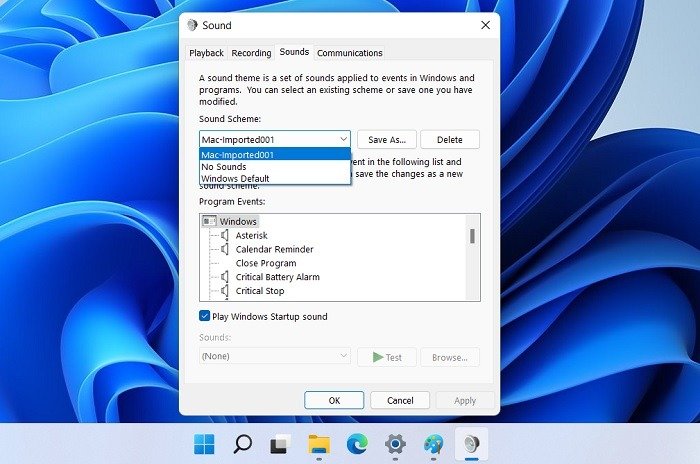
Теперь, когда вы научились изменять звуковые схемы Windows, взгляните на некоторые из лучших сайтов загрузить пользовательские фоны для Windows 4K . Вы также можете загрузите одни из лучших заставок для вашего ПК с Windows .




